PS素描文字怎么制作
1、打开PS,点击“文件-新建”新建空白画布

2、点击“T”调出深灰色的颜色,点击“确定”

3、在画布上输入内容,如下图所示

4、然后点击左侧的“仿制图章工具”

5、再调出“画笔预设”界面

6、选择素描的画笔,将“形状动态”调整如下参数
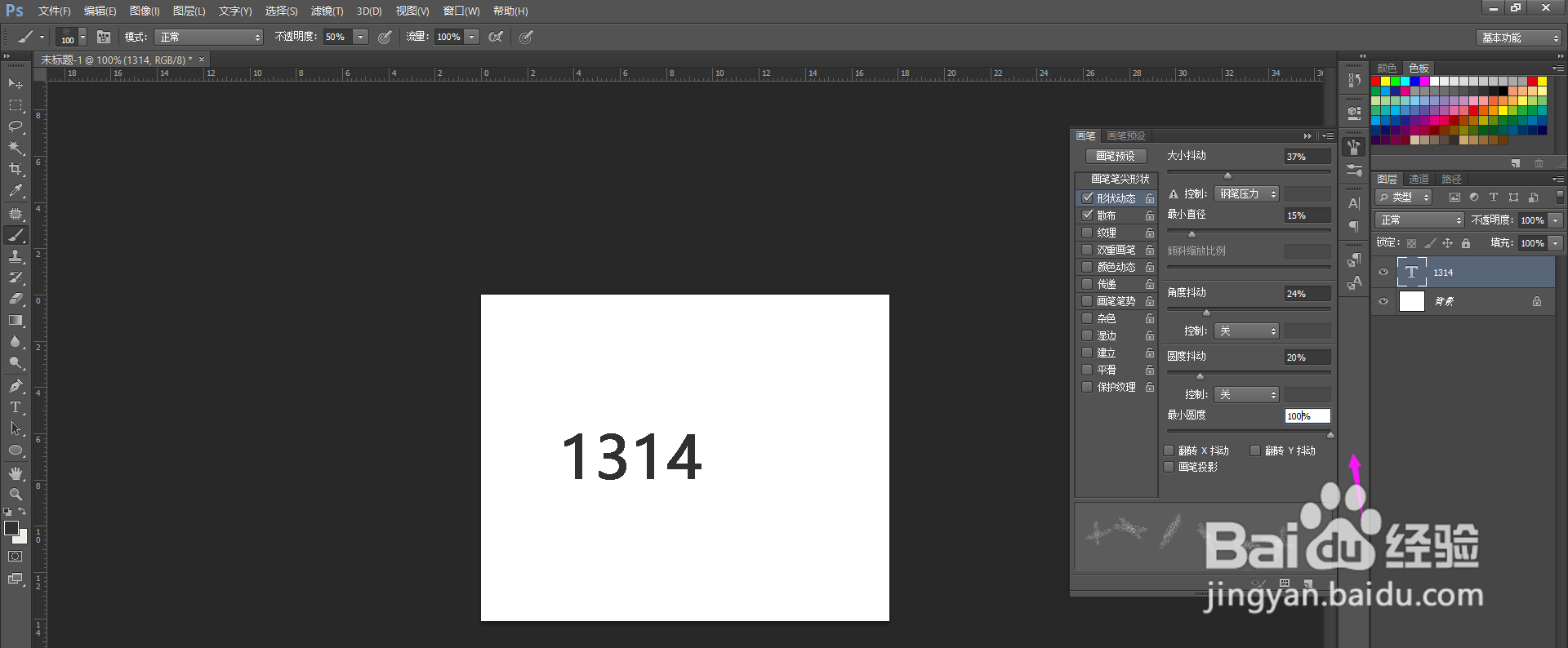
7、将“散布”设置如下参数
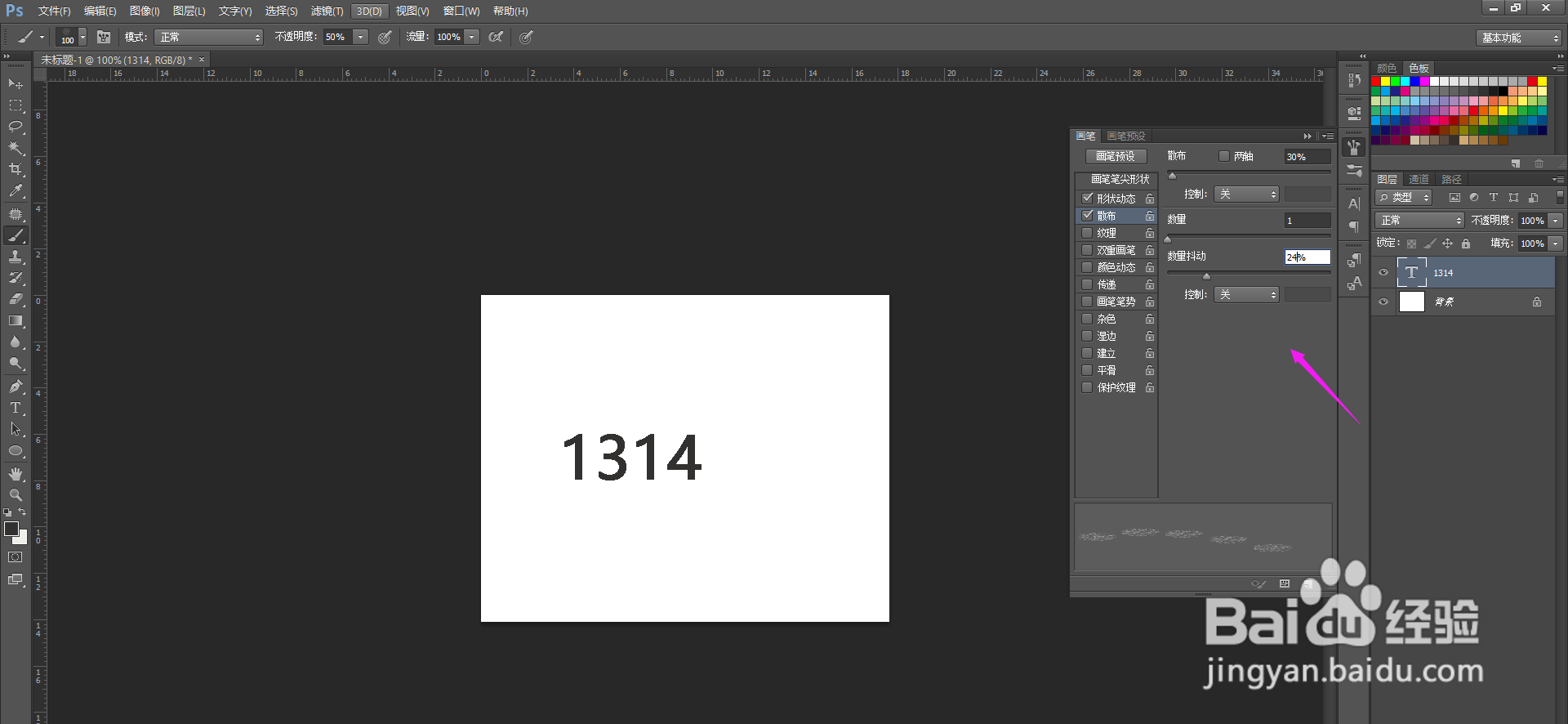
8、然后右击删除“栅格化文字”
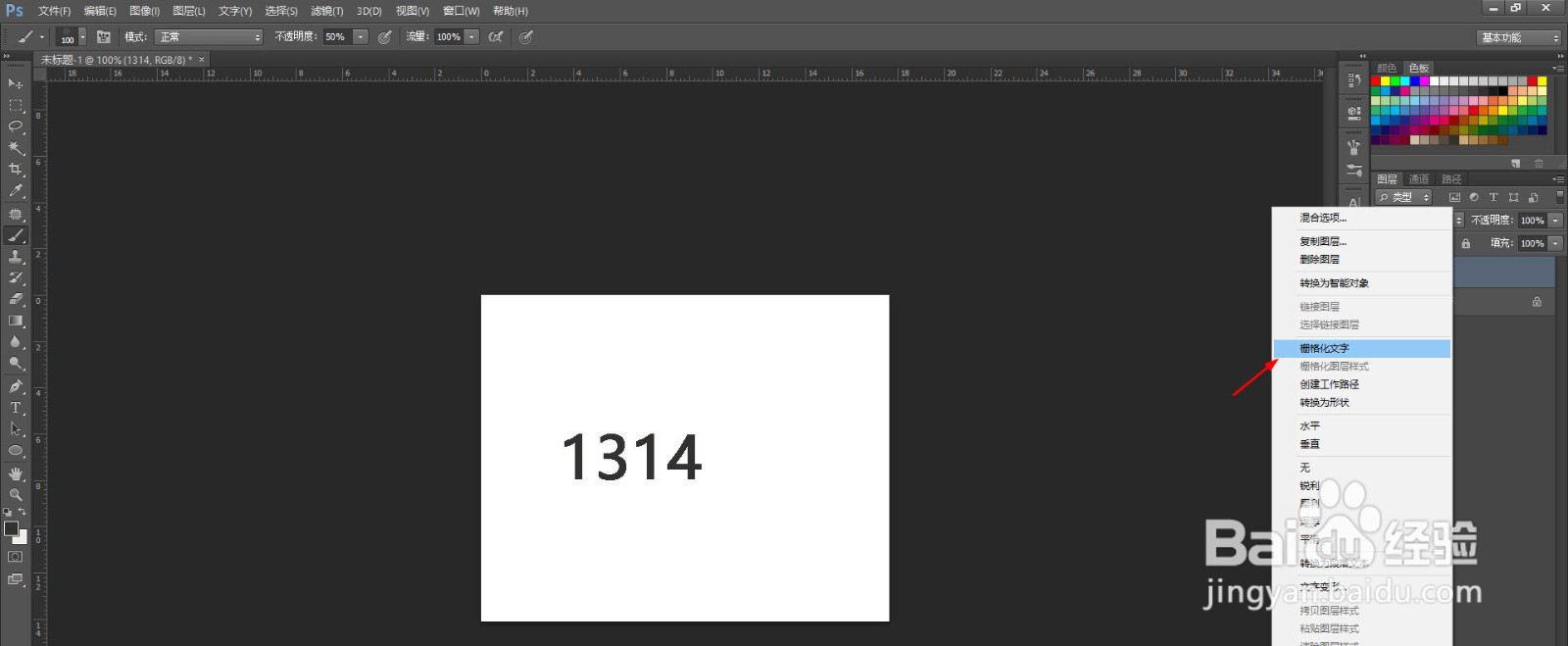
9、再按住按ALT键,鼠标点住数字,开始涂抹,涂抹得越多,文字越清晰


声明:本网站引用、摘录或转载内容仅供网站访问者交流或参考,不代表本站立场,如存在版权或非法内容,请联系站长删除,联系邮箱:site.kefu@qq.com。
阅读量:183
阅读量:164
阅读量:157
阅读量:139
阅读量:85